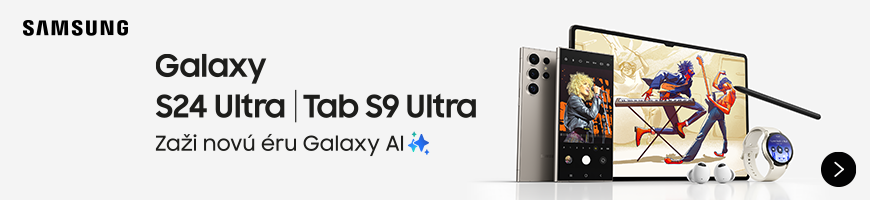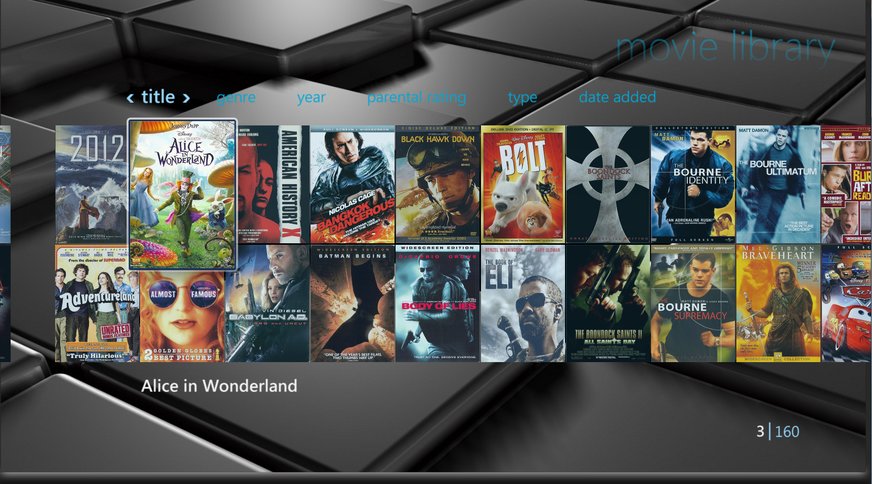
Ako na domáci videoarchív?
Filmy avideo zohrávajú vnašich životoch dôležitú úlohu. Ľudia sledujú filmy, kupujú si kazety, disky DVD iBlu-ray. Spôsob, ako uchovávame médiá, sa však neustále mení. Mnoho používateľov si preto vytvára záložné kópie filmov abuduje vlastný videoarchív. Ako na to?
Digitalizujeme staré kazety VHS
S klasickými kazetami VHS sa už dnes bežne nestretnete – maximálne nájdete nejaké staré nahrávky z televízie alebo filmy odložené vskrini. Prv ako sa pustíte do digitalizácie kaziet VHS, treba si uvedomiť základný fakt. Digitalizácia vám nezvýši kvalitu nahrávky, vniektorých prípadoch sa dokonca mierne zníži. Limity kazety VHS ako nosiča sú dané, rovnako aj obmedzenie rozlíšenia, ktoré je vprípade regiónu PAL len 576 × 240 bodov.

Ak chcete digitalizovať kazety VHS, budete potrebovať minimálne starý videorekordér alebo analógovú videokameru
Existuje niekoľko spôsobov, ako analógovú nahrávku pretransformovať do digitálnej podoby. Videorekordér môžete pripojiť priamo kpočítaču, prípadne možno použiť aj analógovú kameru, ktorá dokáže prehrávať videokazety. Touto funkcionalitou však disponovali staršie modely, dnes túto vlastnosť nemá skoro žiadna kamera.
Alternatívne sa dá využiť DVD rekordér. Tieto zariadenia sú vybavené aj analógovými vstupmi, možno ich tak prepojiť svideorekordérom alebo kamerou. Ak nie je DVD rekordér vybavený pevným diskom, video zkazety môžete nahrávať priamo na nosič DVD. Vopačnom prípade sa video nahrá na pevný disk anásledne ho prehráte do PC alebo na DVD.
Ak sa rozhodnete využiť prvú možnosť aVHS digitalizovať priamo do počítača, existuje niekoľko spôsobov, ako video zachytávať. Kdispozícii sú rôzne televízne karty, resp. karty alebo zariadenia, ktoré dokážu zachytávať obraz zo zdroja. Video môžete digitalizovať aj prepojením kamery svideorekordérom apočítačom. Kameru spočítačom zvyčajne prepojíte pomocou kábla USB. Na prepojenie videorekordéra skamerou sa bežne využíva klasický analógový kábel z výstupu RCA.
Existuje niekoľko užitočných programov, ktoré vám sdigitalizáciou pomôžu. Spomeňme napr. CamStudio alebo riešenie od Microsoftu, softvér Windows Live Movie Maker. Bezplatný Movie Maker ponúka pokročilé funkcie aokrem možnosti importovania videa si môžete výslednú nahrávku upraviť, pridať zvuk, prípadne upraviť motív avyužiť prechody medzi jednotlivými zábermi. Tieto funkcie sa uplatnia najmä vprípade, že chcete digitalizovať domáce video.
Hoci digitalizácia starej VHS kazety je vprincípe jednoduchá záležitosť, problém môže spôsobovať najmä technické vybavenie. Málokto má dnes kdispozícii funkčný videorekordér, prípadne ostatné potrebné príslušenstvo vpodobe analógovej a/alebo digitálnej kamery sfunkciou pass-through, ktorú možno prepojiť spočítačom avideorekordérom. Alternatívu predstavuje karta na strih videa alebo TV karta.
Kdispozícii sú aj ďalšie zariadenia, ktoré vám digitalizáciu mierne zjednodušia. Pinnacle ponúka zariadenie Dazzle Video Creator – toto príslušenstvo dokáže zachytávať obraz zanalógového videorekordéra, kamery aďalších zdrojov, ktoré disponujú analógovým výstupom. Súčasťou balenia je aj softvér Pinnacle Studio vo verzii 15, slúžiaci na editáciu videa.
Ukladáme DVD video na pevný disk aopačne
Spracovanie videa uloženého na nosiči DVD je vo všeobecnosti
oveľa jednoduchší proces ako vprípade kaziet VHS. Nepotrebujete
videorekordér ani kameru – vystačíte si sDVD alebo Blu-ray mechanikou.
Tie sú bežnou súčasťou každého počítača anotebooku, kdispozícii sú
aj externé mechaniky, ktoré sú pomerne lacné.

Vprípade „ripovania“ diskov DVD je však situácia jednoduchšia – vystačíte si so správnou softvérovou výbavou
Na nosič DVD sa zhľadiska tvorby vlastného videoarchívu môžeme pozrieť zdvoch strán. DVD predstavuje lacné dátové úložisko, ktoré má výbornú kompatibilitu aveľmi dobrú životnosť. Niektorí používatelia ho teda využívajú ako hlavnú platformu na tvorbu vlastného archívu. Ak máte vlastné videá, tie si môžete na DVD napáliť ako klasické videosúbory. Dnešné DVD aBlu-ray prehrávače majú bohatú podporu rôznych formátov, takže si video takýmto spôsobom pozriete aj mimo počítača. Prípadne sa dá využiť niektorý zprogramov, ktorý vám zo súborov vrátane kapitol, hlavnej ponuky aďalších menu vytvorí štandardný disk DVD video.
Operačný systém Windows 7 je vybavený programom Windows DVD Maker, na internete nájdete ďalšie užitočné utility. Zbezplatných programov spomeňme DVD Styler alebo WinX DVD Author. Oba nástroje disponujú bohatou podporou videoformátov aveľmi dobrou funkcionalitou, čo sa tvorby nosičov video DVD týka.
Niektorí používatelia preferujú iné formy archivácie videa. Cena pevných diskov – či už klasických, alebo externých – za posledných pár rokov klesla. Kdispozícii sú aj cloudové úložiská, ktoré vám za príslušný poplatok poskytnú priestor vdátových centrách.
Podobne ako existujú nástroje, ktoré vám zo samostatných video súborov vytvoria interaktívne disky DVD, kdispozícii je aj softvér, ktorý má presne opačnú funkcionalitu. Okrem toho, že vám tieto programy „vytiahnu“ zdisku videosúbory, môžete video prekonvertovať do iného formátu aušetriť tak miesto, neraz pri minimálnom znížení kvality. Záleží na nastavení, ktoré si používateľ zvolí. Tieto programy takisto často ponúkajú konverziu videa vo formáte špeciálne určenom pre mobilné zariadenia. Stačí si vybrať vhodný profil. Nástroje vám dokážu odstrániť aj protipirátsku ochranu, ak si chcete vytvoriť záložnú kópiu filmu. Ak potrebujete „ripovať“ disky DVD, odporúčame vám nástroje WinX DVD Ripper aopen source projekt HandBrake pre skúsenejších používateľov.
Ripujeme disky Blu-ray
Podobne ako DVD aj video z disku Blu-ray sa dá skonvertovať
aušetriť tak miesto, resp. si môžete video takýmto spôsobom uložiť na
pevný disk. Vtomto prípade sa však váš videoarchív začne rýchlo
zväčšovať. Vzávislosti od kompresie asnahy zachovať kvalitu bežný
celovečerný film zaberá 4 GB aviac.

Spracovanie diskov Blu-ray vyžaduje veľa voľného miesta na pevnom disku
Pri práci s diskom Blu-ray môžete využiť utilitu HandBrake, ktorú sme spomenuli vsúvislosti sDVD. HandBrake vám vkombinácii sďalším programom MakeMKV ponúka potrebnú abezplatnú výbavu na vytvorenie videosúboru zdisku Blu-ray. Na druhej strane táto metóda je náročná na čas aj na miesto na disku – medziproduktom pri spracovaní disku BR bude pôvodný súbor, obyčajne voveľkosti 24 a50 GB. Ten získate pomocou nástroja MakeMKV, okompresiu sa postará HandBrake.
Ak chcete spracovať množstvo diskov Blu-ray, vhodnejšia alternatíva bude kúpa špecializovaného softvéru. Vtomto smere sú veľmi dobré nástroje od spoločnosti DVDFab. Výrobca ponúka viacero utilít, ktoré sú určené na konkrétne situácie – kdispozícii je program na ripovanie diskov DVD aj Blu-ray, zaujme aj nástroj, ktorý vám Blu-ray zmenší aupraví pre veľkosť disku DVD. Vývojári implementovali do aplikácie viacero technológií vrátane podpory viacjadrových procesorov aNVIDIA CUDA, výsledkom je rýchlejšia konverzia. DVDFab ponúka aj cenovo výhodnejšie balíčky svojich produktov.
Organizujeme videoarchív
Medzi náročnosťou organizácie videoarchívu ajeho
veľkosťou je zvyčajne priama úmera. Vtomto smere nepotrebujete špecializovaný
softvér, prieskumník Windows vám úplne postačí. Operačný systém Windows umožňuje
rozdelenie do knižníc, kam sa dá video ukladať. Vrámci organizovania je
vhodné rozdeliť archív do jednotlivých kategórií apodkategórií, ktoré vám
uľahčia navigáciu. Predsa len zo začiatku, kým je váš archív malý, sa
vňom nestratíte ani vprípade, že si svoje videosúbory
nekategorizujete. Spribúdajúcou veľkosťou je však spätná organizácia
časovo náročnejšia, ako keby ste striedením začali hneď zo začiatku.

Nástroj Media Browser sa postará oto, aby váš videoarchív s filmami vyzeral pekne
Určitú formu filtrovania aorganizácie knižnice poskytujú aj niektoré multimediálne prehrávače, napr. Winamp, PowerDVD alebo RealPlayer. Do pozornosti dávame aj open source projekt Media Browser – tento plugin je určený pre Windows Media Center adisponuje prehľadným aintuitívnym používateľským rozhraním. Ak máte vo svojom videoarchíve prevažne filmové tituly a seriály, Media Browser určite vyskúšajte.
Videoarchív môžete mať uložený na pevnom disku, do úvahy prichádzajú aj externé disky. Zaujímavá alternatíva je však využitie multimediálneho prehrávača alebo servera. Vtakom prípade môžete svoj archív zdieľať vrámci kompatibilných zariadení vdomácnosti. Problémom vprípade skutočne objemných videoarchívov môže byť obmedzenie počtu pevných diskov, resp. celkovej kapacity, ktorú prehrávač/server podporuje.
Svoj videoarchív si môžete uložiť na internete, treba však podotknúť, že máme na mysli archív pozostávajúcich zdomácich videí. Vopačnom prípade, keby ste na YouTube či iné cloudové služby nahrávali záložné kópie vašich filmov, mohli by vám prevádzkovatelia služby tieto dáta zmazať. Na domáce video je YouTube výborné úložisko. Táto služba má podporu na hocakom zariadení, videá zYouTube si pozriete na telefóne, tablete, televízii apočítači. Vprípade niektorých používateľských účtov je dĺžka odovzdaných videí obmedzená na 20 minút, možnosť prispôsobenia súkromia je pri y súkromnom domácom videoarchíve určite vítaná. Zostatných služieb spomeňme napr. Vimeo.
Verdikt PC REVUE
Ľudia majú radi, keď je požadovaný obsah okamžite kdispozícii. Toto je jeden zdôvodov, prečo si vytvárajú vlastné videoarchívy, aby mali poruke svoje obľúbené filmy, seriály alebo domáce video. Vo všetkých prípadoch platí, že existujúci videoobsah, ktorý je na nejakom nosiči, možno uložiť do počítača. Vprípade starých kaziet VHS je proces náročný najmä na potrebné technické vybavenie. Ak si chcete zhotoviť záložnú kópiu filmu na DVD alebo Blu-ray, situácia je jednoduchšia – stačí si vybrať vhodný nástroj. Na internete nájdete viacero platených, ale aj bezplatných riešení, niektoré znich sme včlánku spomenuli. Videoarchív si môžete ukladať na pevnom disku, zaujímavá voľba sú rôzne multimediálne prehrávače aservery.
Samostatnú kapitolu videoarchívu tvorí domáce video. To dnes natočíte pomocou ľubovoľného zariadenia skamerou adnešné mobilné zariadenia ponúkajú výborné prepojenie so sociálnymi sieťami aslužbami, ako je YouTube, kam si môžete videá hneď archivovať. Tvoríte si tak vlastný cloudový videoarchív. Ak máte domáce videá aj na kazete VHS alebo disku DVD video, predstavené postupy môžete, samozrejme, aplikovať aj vtomto prípade.